在使用电脑时我们经常会通过右键来进行一些操作,不过在有些网友在使用苹果电脑时,却遇到了按不出右键的情况,这是怎么回事呢?苹果电脑怎么右键呢?对于这一问题,下面本文就来为大家分享关于mac按不出右键的解决教程。
解决教程如下:
1、笔记本点击左上点击设置。

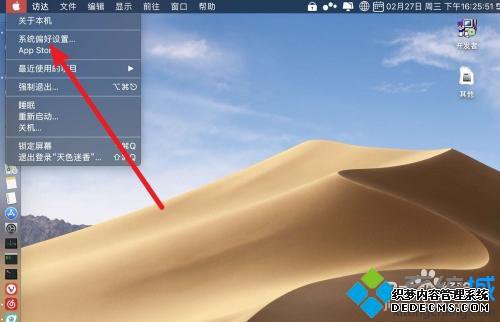
2、触控板设置点击,光标与点按点击。

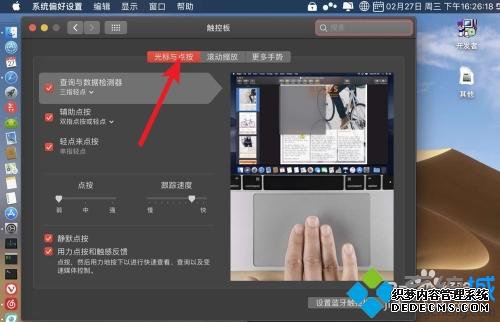
3、辅助点按勾上,然后默认的情况下,双指按触控板,就是右键。
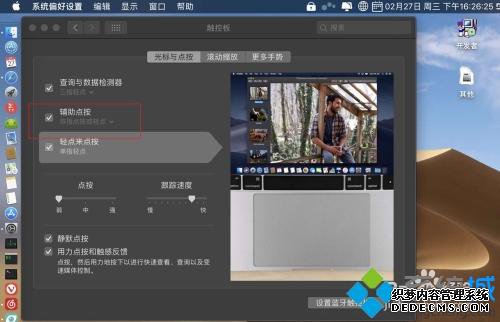
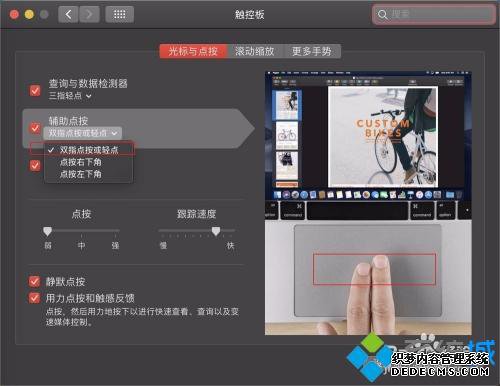
4、例如你想要使用单指实现右键,选择右下角,或者是左下角。
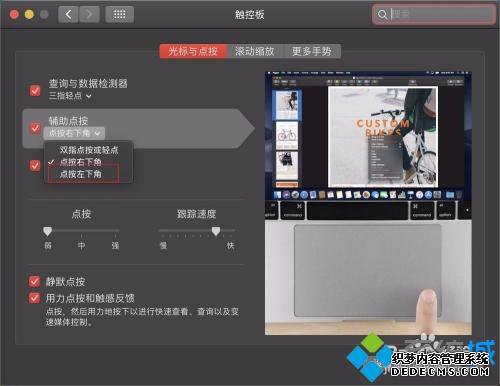
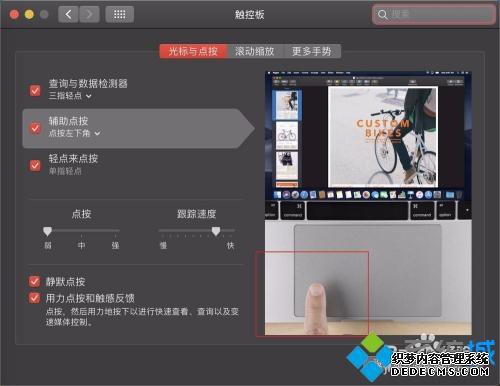
5、此时点击触控板左下角或者是右下角,会实现右键功能。
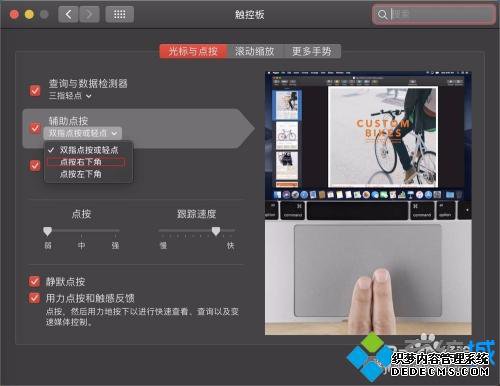
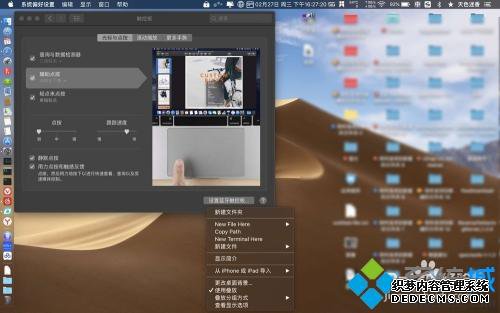
以上就是关于mac按不出右键的解决教程啦,有遇到同样情况的可以按照上面的方法来解决哦。
------相关信息------



